点击搜索结果列表 "公司名称 "栏中的供应商,就会进入 "供应商详细信息 "页面:
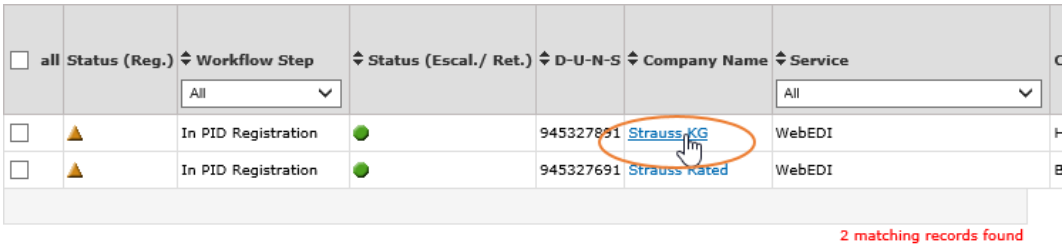
您将进入一个新页面,看到类似这样的概览:
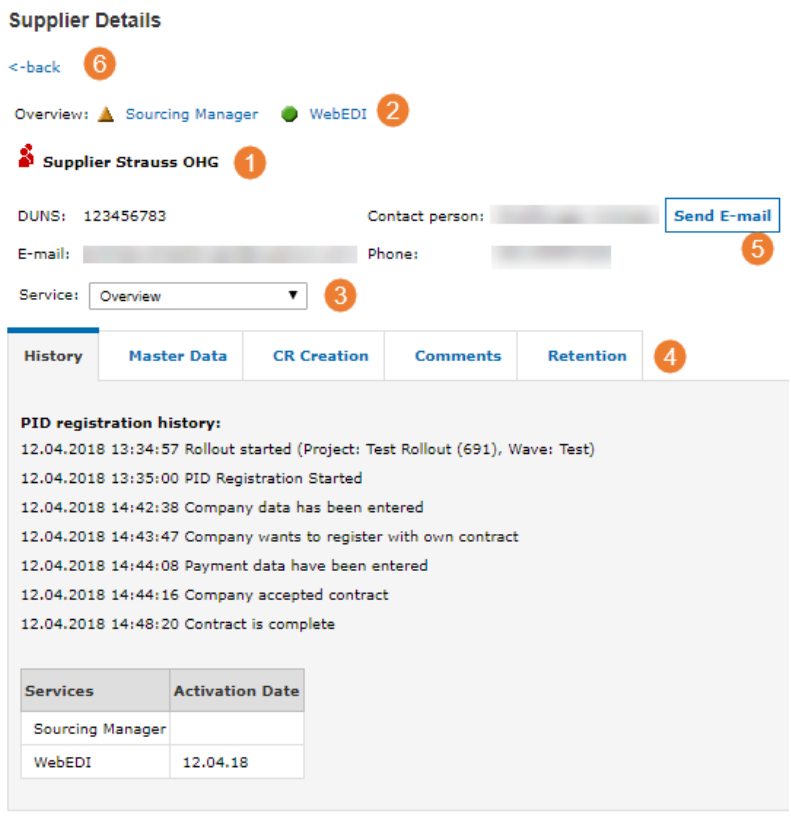
1.在这里,您可以再次找到公司名称以及供应商方 SupplyOn 管理员的详细联系信息。
2.在 "Overview(概览)"一行中,您可以看到该供应商在 SupplyOn 使用的所有服务,包括它们的状态。例如,该供应商已激活 WebEDI(绿色圆圈),目前正在进行采购的 PID 注册(黄色三角形)。
3.3. 通过下拉菜单 "Service(服务)",您可以决定是否要查看一般的供应商信息(这些信息将显示在下面的选项卡中)(见第 4 点),或者选择特定的服务信息(本例中为 WebEDI 和 Sourcing)。
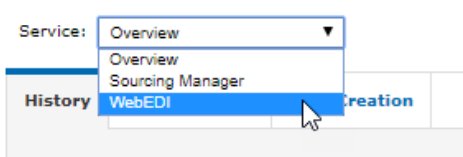
4.根据您在下拉菜单中选择的服务,系统会显示不同的选项卡,向您提供每个供应商的 详细信息以及该供应商已推出的服务。我们将在 Supplier Details Tabs - Service Overview(包括以下章节)和 Supplier Details Tabs - Specific SupplyOn Service(包括以下章节)两章中解释不同的选项卡。
5.您也可以向供应商发送电子邮件,点击该按钮后,弹出一个窗口,显示可用的电 子邮件模板。选择要使用的模板,点击 "发送 "即可发送给供应商。您还可以添加附件。发送电子邮件后,您将收到以下通知:
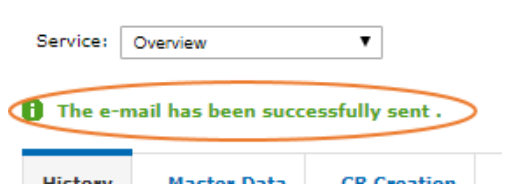
6.请使用 "返回 "按钮返回搜索结果列表。